工控机系统的重装与配置
- 格式:ppt
- 大小:12.74 MB
- 文档页数:42
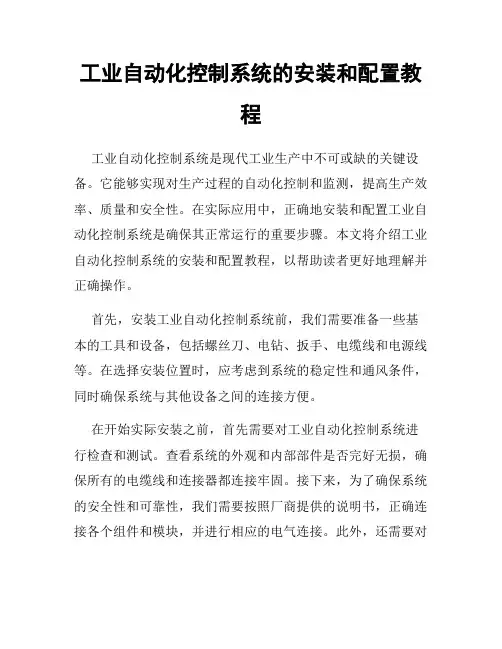
工业自动化控制系统的安装和配置教程工业自动化控制系统是现代工业生产中不可或缺的关键设备。
它能够实现对生产过程的自动化控制和监测,提高生产效率、质量和安全性。
在实际应用中,正确地安装和配置工业自动化控制系统是确保其正常运行的重要步骤。
本文将介绍工业自动化控制系统的安装和配置教程,以帮助读者更好地理解并正确操作。
首先,安装工业自动化控制系统前,我们需要准备一些基本的工具和设备,包括螺丝刀、电钻、扳手、电缆线和电源线等。
在选择安装位置时,应考虑到系统的稳定性和通风条件,同时确保系统与其他设备之间的连接方便。
在开始实际安装之前,首先需要对工业自动化控制系统进行检查和测试。
查看系统的外观和内部部件是否完好无损,确保所有的电缆线和连接器都连接牢固。
接下来,为了确保系统的安全性和可靠性,我们需要按照厂商提供的说明书,正确连接各个组件和模块,并进行相应的电气连接。
此外,还需要对系统的接地进行检查,确保系统正常接地,以防止电气泄漏和其他安全隐患。
安装完成后,我们需要对工业自动化控制系统进行相应的配置。
配置的目标是确保系统能够根据实际需求正常运行和控制生产过程。
在进行配置之前,我们需要先下载和安装相关的软件和驱动程序。
通过连接计算机与工业自动化控制系统,可以通过软件进行设置和配置。
首先,在软件界面中选择系统配置选项,依次进入系统设置、设备连接和通讯设置等菜单。
在设备连接选项中,选择正确的设备类型和通讯接口,确保计算机能够正常与工业自动化控制系统进行通讯。
选择通讯设置时,需要设置正确的通讯协议和通讯参数,如串口号、波特率和数据位等。
这样可以确保数据的传输和交互正常进行。
接下来,配置监测和控制参数。
在系统设置选项中,我们可以设置各种监测参数,如温度、压力和流量等。
根据实际需求设置报警参数,确保在出现异常情况时能够及时发出警报。
在控制参数设置中,我们可以设置各个执行器和反馈传感器的相关参数,如控制阀的开度、电机的转速和位置传感器的灵敏度等。
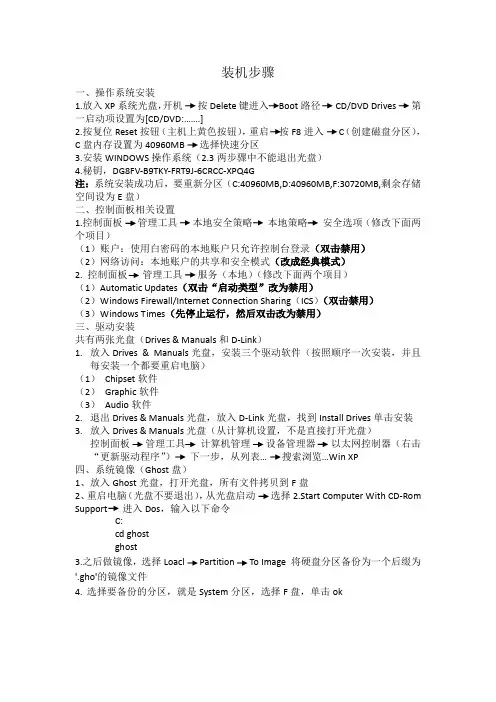
装机步骤一、操作系统安装1.放入XP系统光盘,开机按Delete键进入Boot路径CD/DVD Drives 第一启动项设置为[CD/DVD:…….]2.按复位Reset按钮(主机上黄色按钮),重启按F8进入C(创建磁盘分区),C盘内存设置为40960MB 选择快速分区3.安装WINDOWS操作系统(2.3两步骤中不能退出光盘)4.秘钥,DG8FV-B9TKY-FRT9J-6CRCC-XPQ4G注:系统安装成功后,要重新分区(C:40960MB,D:40960MB,F:30720MB,剩余存储空间设为E盘)二、控制面板相关设置1.控制面板管理工具本地安全策略本地策略安全选项(修改下面两个项目)(1)账户:使用白密码的本地账户只允许控制台登录(双击禁用)(2)网络访问:本地账户的共享和安全模式(改成经典模式)2. 控制面板管理工具服务(本地)(修改下面两个项目)(1)Automatic Updates(双击“启动类型”改为禁用)(2)Windows Firewall/Internet Connection Sharing(ICS)(双击禁用)(3)Windows Times(先停止运行,然后双击改为禁用)三、驱动安装共有两张光盘(Drives & Manuals和D-Link)1.放入Drives & Manuals光盘,安装三个驱动软件(按照顺序一次安装,并且每安装一个都要重启电脑)(1)Chipset软件(2)Graphic软件(3)Audio软件2.退出Drives & Manuals光盘,放入D-Link光盘,找到Install Drives单击安装3.放入Drives & Manuals光盘(从计算机设置,不是直接打开光盘)控制面板管理工具计算机管理设备管理器以太网控制器(右击“更新驱动程序”)下一步,从列表…搜索浏览…Win XP四、系统镜像(Ghost盘)1、放入Ghost光盘,打开光盘,所有文件拷贝到F盘2、重启电脑(光盘不要退出),从光盘启动选择2.Start Computer With CD-Rom Support 进入Dos,输入以下命令C:cd ghostghost3.之后做镜像,选择Loacl Partition To Image 将硬盘分区备份为一个后缀为'.gho'的镜像文件4.选择要备份的分区,就是System分区,选择F盘,单击ok。
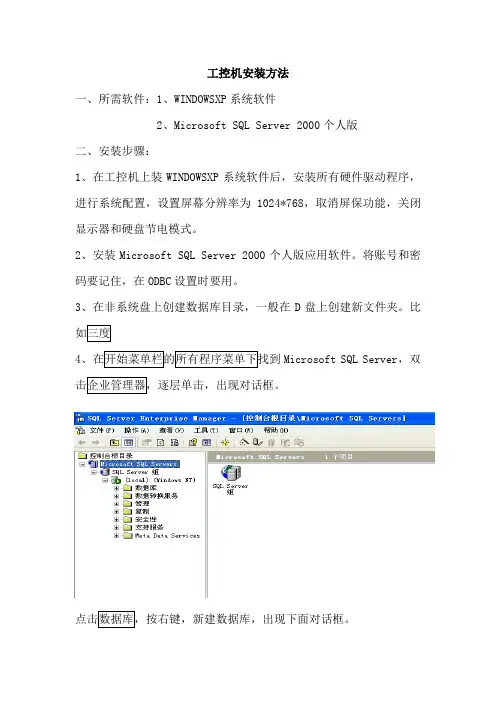
工控机安装方法一、所需软件:1、WINDOWSXP系统软件2、Microsoft SQL Server 2000个人版二、安装步骤:1、在工控机上装WINDOWSXP系统软件后,安装所有硬件驱动程序,进行系统配置,设置屏幕分辨率为1024*768,取消屏保功能,关闭显示器和硬盘节电模式。
2、安装Microsoft SQL Server 2000个人版应用软件。
将账号和密码要记住,在ODBC设置时要用。
3、在非系统盘上创建数据库目录,一般在D盘上创建新文件夹。
比4Microsoft SQL Server,双文件名可以随便起名,在此对话框中,单击数据文件,找到在非系统盘下面的文件夹,单击事务日志,找到在非系统盘下面的文件夹,确定后,关闭对话框。
5、在开始菜单下,配置ODBC,进入开始菜单下的控制面板内,找到管理工具双击,找到数据源,双击后,出现下面对话框。
在名称栏内输入一电解,在此对话框内,出现如下对话框,找到数据库目录保存地点。
点击事务日志,出现如下,找到数据库存放地点。
关闭数据库。
5、配置ODBC出现如下菜单。
选择SQL Server 单击SQL Server,然后点击完成,出现如下对话框在名称栏输入数据库名称,比如shitou下一步,机房工控机要输入10.36.21.201(服务器外网地址),下一步。
出现如下对话框:选择使用用具输入ID和密码的SQL Server验证,登陆ID输入密码:安装SQL软件时输入的密码,下一步,出现如下对话框:选择更改默认的数据库为自己在SQL中数据库属性中,新建的数据库名称,然后点击下一步点击完成。
点击测试数据源,如配置正确,显示测试成功,点击确定,完成数据库ODBC的配置。
6、三度软件的安装,在E盘下面,找到安装软件双击SETUPQH1,进看对话框。
下图是实验室工控机界面机房工控机网络别名shitou,用户名为sa测试,就地别名为SQL企业管理设置时用的数据库名字(一电解),用户名在为安装SQL时的用户名和口令,测试结束,保存。
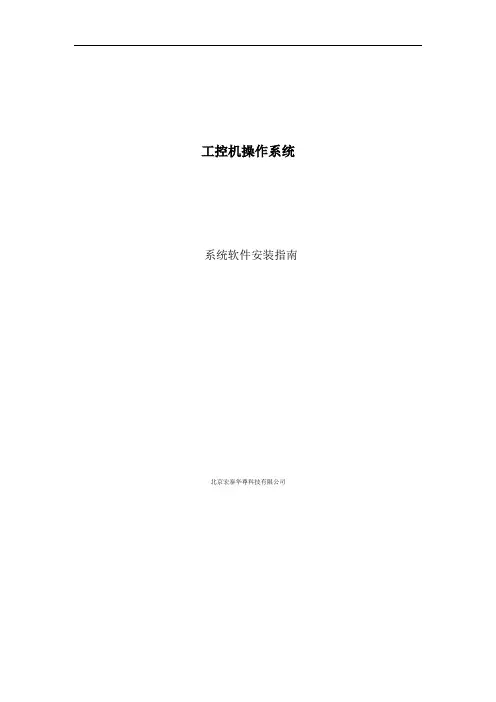
工控机操作系统系统软件安装指南北京宏泰华尊科技有限公司工控机操作系统的安装一准备工具准备材料:启动U盘一个,工控机一台,显示器,键盘与鼠标。
二安装操作系统2.1 对工控机进行磁盘分区1、在安装系统之前首先要更改系统的BIOS设置,将工控机设置成U盘启动模式,开机之后按住F11(boot menu)进入启动模式选择(select boot device),选择USB启动,按下Enter键.2、进入U盘启动界面,选择【1】按下Enter进入Win PE 系统。
3、进入Win PE系统的桌面。
4、然后双击桌面图标上的DiskGenius 3.2分区工具对工控机磁盘进行分区。
5、进入该程序以后选择菜单栏里的硬盘选项,继续选择下拉菜单里的快速分区。
6、接下来进入分区界面,在左边的分区数目选择自定,选择两个分区,在右边高级设置栏内填写分区大小,系统部分为290GB,HTHZ部分为170GB。
系统部分后勾选主分区。
设置完后点击确定。
2.2安装工控机操作系统1、双击桌面图标“OneGhost”,在对话框内勾选还原分区,Ghost32 ,选择C盘然后点击确定。
之后出现提示框“是否对镜像文件WINXPSP3.GHO镜像完整性检测”点击选择“是”。
2、检验完成随后出现“程序准备就绪,是否马上用Ghost 32进行还原?”点击选择是开始还原分区。
继上面操作之后开始进行系统安装步骤。
待进度条读完以后出现对话框:“本次还原非常成功,然后是否重新启动计算机?”,选择“是”,开始重新启动进行操作系统安装界面。
3、等待进度条走完后进入WIN XP系统界面,此时工控机的操作系统已经安装完成了。
三修改有关名称3.1 修改电脑用户名1、更改电脑用户名,在XP桌面上点击“我的电脑”,右键选择管理。
2、找到本地用户和组,选择用户右键重命名为“xxxx”。
3.2 创建文件夹在D盘创建两个文件夹:工具软件和数据记录。
3.3 修改D磁盘名称将D磁盘名称更改为“xxxx”。
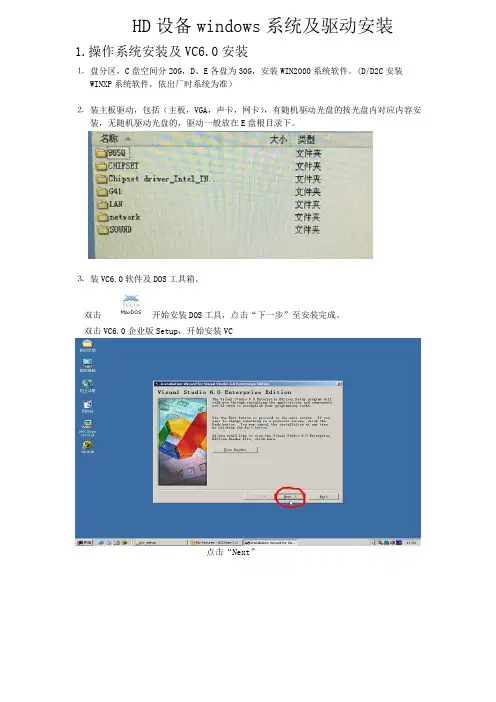
HD设备windows系统及驱动安装1.操作系统安装及VC6.0安装⒈盘分区,C盘空间分20G,D、E各盘为30G,安装WIN2000系统软件。
(D/D2C安装WINXP系统软件,依出厂时系统为准)⒉装主板驱动,包括(主板,VGA,声卡,网卡),有随机驱动光盘的按光盘内对应内容安装,无随机驱动光盘的,驱动一般放在E盘根目录下。
⒊装VC6.0软件及DOS工具箱。
双击开始安装DOS工具,点击“下一步”至安装完成。
双击VC6.0企业版Setup,开始安装VC点击“Next”点击“Next”在ID处输入“1”,点击“Next”点击“Next”在弹出的窗口选择“全否”点击“确定”重新启动电脑电脑重新启动后,继续点击“Next”点击“Continue”点击“OK”去掉勾选项,点击“Continue”点击“YES”正在安装。
点击“确定”点击“Restart Windows”,重新启动工控机警告:(振镜卡驱动及VC6.0切不可装错,否则需要重新安装系统)2.驱动、软件安装顺序:1.7200卡驱动2.9112卡驱动(采用串口通讯无9112卡的D2C机型可跳过)3.振镜卡驱动(RTC3或者RTC4,看使用振镜品牌而定,CTI 采用RTC3、SCANLAB采用RTC4)4.图像采集卡驱动5.1842/1846卡驱动6.康耐视图像处理软件、加密狗驱动安装7.振镜设置、检测软件TM2-Support软件安装1. 7200驱动安装安装凌华扩展卡驱动,放入光盘,双击光驱图标,出现下面画面:点击“Driver Installation”,出现下界面点击“NuDAQ PCI”安装驱动,如下:点击“PCI – 7200/LPCI – 7200S”安装7200卡驱动点击“WIN98/NT/2000/XP DLL Driver(PCIS - DASK)”选项2.安装9112卡驱动(采用串口通讯的D2C机型则不用安装)返回选项卡界面,点击“PCI – 9112/LPCI - 9112”安装9112卡驱动点击“WIN98/NT/2000/XP DLL Driver(PCIS - DASK)”选项点击“Next”至9112卡至安装完成7200和9112卡全部安装完成后,重新启动工控机,系统会自动识别7200卡和9112卡。

A d v a n t e c h610H(研华)工控机装机说明-CAL-FENGHAI.-(YICAI)-Company One1装机步骤一、操作系统安装1.放入XP系统光盘,开机按Delete键进入 Boot路径 CD/DVD Drives 第一启动项设置为[CD/DVD:…….]2.按复位Reset按钮(主机上黄色按钮),重启按F8进入 C(创建磁盘分区),C盘内存设置为40960MB 选择快速分区3.安装WINDOWS操作系统(两步骤中不能退出光盘)4.秘钥,DG8FV-B9TKY-FRT9J-6CRCC-XPQ4G注:系统安装成功后,要重新分区(C:40960MB,D:40960MB,F:30720MB,剩余存储空间设为E盘)二、控制面板相关设置1.控制面板管理工具本地安全策略本地策略安全选项(修改下面两个项目)(1)账户:使用白密码的本地账户只允许控制台登录(双击禁用)(2)网络访问:本地账户的共享和安全模式(改成经典模式)2. 控制面板管理工具服务(本地)(修改下面两个项目)(1)Automatic Updates(双击“启动类型”改为禁用)(2)Windows Firewall/Internet Connection Sharing(ICS)(双击禁用)(3)Windows Times(先停止运行,然后双击改为禁用)三、驱动安装共有两张光盘(Drives & Manuals和D-Link)1.放入Drives & Manuals光盘,安装三个驱动软件(按照顺序一次安装,并且每安装一个都要重启电脑)(1)Chipset软件(2)Graphic软件(3)Audio软件2.退出Drives & Manuals光盘,放入D-Link光盘,找到Install Drives单击安装3.放入Drives & Manuals光盘(从计算机设置,不是直接打开光盘)控制面板管理工具计算机管理设备管理器以太网控制器(右击“更新驱动程序”)下一步,从列表…搜索浏览…Win XP四、系统镜像(Ghost盘)1、放入Ghost光盘,打开光盘,所有文件拷贝到F盘2、重启电脑(光盘不要退出),从光盘启动选择 Computer With CD-Rom Support 进入Dos,输入以下命令C:cd ghostghost3.之后做镜像,选择Loacl Partition To Image 将硬盘分区备份为一个后缀为'.gho'的镜像文件4.选择要备份的分区,就是System分区,选择F盘,单击ok2。
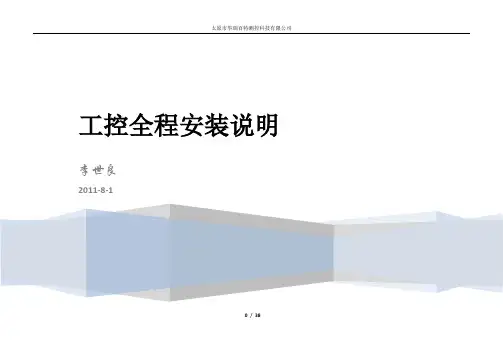
工控全程安装说明李世良2011-8-10 / 39工控机全程安装说明一,系统安装:1,先查看工控机的第一启动项是否是从光驱启动(查看方法:光驱中插入系统光盘,重启计算机,出现Start boot form CD……时就是从光驱启动),如果不是,先设置成从光盘启动。
设置步骤见附1。
2,用GHOST 进行系统安装,安装步骤见附2。
进入GHOST有两种方法:(1):从光盘进入(2):用GHOST硬盘版。
3,如果硬盘出现问题,需要重新分区的话,请看附件3。
4,用光盘WinPE启动系统,用GHOST32进行系统的备份与还原。
步骤见附2。
二,改计算机名称为PDJC 。
更改过程见附件4。
三,安装解压文件winrar 。
四,安装OFFICE 2003。
安装过程见附件5。
五,安装数据库SQL 2000个人版并进行数据库恢复。
安装过程见附件6。
六,安装串口配置程序(CPU板写地址使用)。
七,安装.NET3.5 。
八,安装瑞星杀毒软件。
九,安装钢丝绳系统。
将对应的GSSJC (32路或48路) 文件夹复制到D盘的根目录下,并测试数据库的连接是否正确。
十,做系统备份。
用GHOST做完整的系统备份。
备份过程见附件2。
1 / 39附件1:计算机设置从光驱启动1.启动计算机,并按住DEL键不放,直到出现BIOS设置窗口(通常为蓝色背景,黄色英文字)。
2.选择并进入第二项,“BIOS SETUP”(BIOS设置)。
在里面找到包含BOOT文字的项或组,并找到依次排列的“FIRST”“SECEND”“THIRD”三项,分别代表“第一项启动”“第二项启动”和“第三项启动”。
这里我们按顺序依次设置为“光驱”“软驱”“硬盘”即可。
(如在这一页没有见到这三项E文,通常BOOT右边的选项菜单为“SETUP”,这时按回车进入即可看到了)应该选择“FIRST”敲回车键,在出来的子菜单选择CD-ROM。
再按回车键3.选择好启动方式后,按F10键,出现E文对话框,按“Y”键(可省略),并回车,计算机自动重启,证明更改的设置生效了。
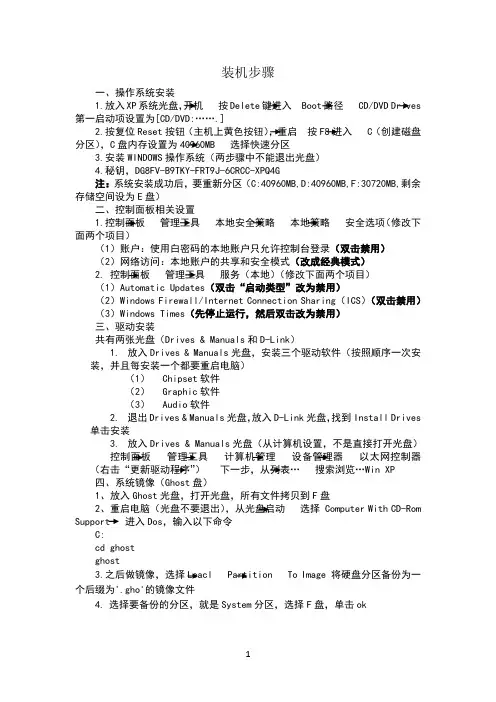
装机步骤一、操作系统安装1.放入XP系统光盘,开机按Delete键进入 Boot路径 CD/DVD Drives 第一启动项设置为[CD/DVD:…….]2.按复位Reset按钮(主机上黄色按钮),重启按F8进入 C(创建磁盘分区),C盘内存设置为40960MB 选择快速分区3.安装WINDOWS操作系统(两步骤中不能退出光盘)4.秘钥,DG8FV-B9TKY-FRT9J-6CRCC-XPQ4G注:系统安装成功后,要重新分区(C:40960MB,D:40960MB,F:30720MB,剩余存储空间设为E盘)二、控制面板相关设置1.控制面板管理工具本地安全策略本地策略安全选项(修改下面两个项目)(1)账户:使用白密码的本地账户只允许控制台登录(双击禁用)(2)网络访问:本地账户的共享和安全模式(改成经典模式)2. 控制面板管理工具服务(本地)(修改下面两个项目)(1)Automatic Updates(双击“启动类型”改为禁用)(2)Windows Firewall/Internet Connection Sharing(ICS)(双击禁用)(3)Windows Times(先停止运行,然后双击改为禁用)三、驱动安装共有两张光盘(Drives & Manuals和D-Link)1.放入Drives & Manuals光盘,安装三个驱动软件(按照顺序一次安装,并且每安装一个都要重启电脑)(1)Chipset软件(2)Graphic软件(3)Audio软件2.退出Drives & Manuals光盘,放入D-Link光盘,找到Install Drives单击安装3.放入Drives & Manuals光盘(从计算机设置,不是直接打开光盘)控制面板管理工具计算机管理设备管理器以太网控制器(右击“更新驱动程序”)下一步,从列表…搜索浏览…Win XP四、系统镜像(Ghost盘)1、放入Ghost光盘,打开光盘,所有文件拷贝到F盘2、重启电脑(光盘不要退出),从光盘启动选择 Computer With CD-Rom Support 进入Dos,输入以下命令C:cd ghostghost3.之后做镜像,选择Loacl Partition To Image 将硬盘分区备份为一个后缀为'.gho'的镜像文件4.选择要备份的分区,就是System分区,选择F盘,单击ok1。
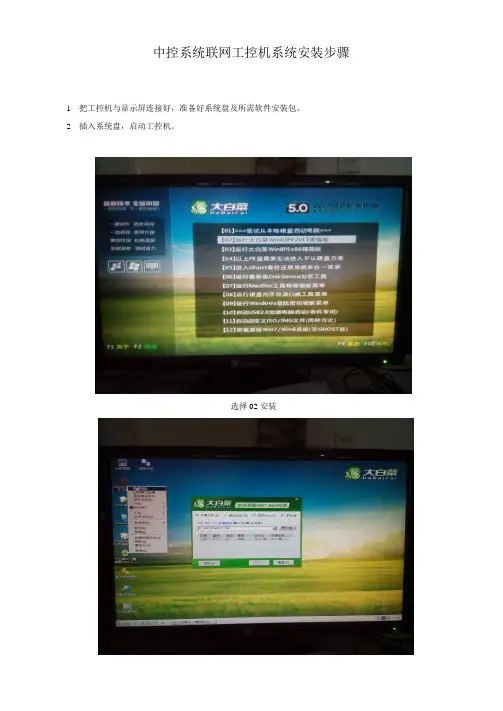
中控系统联网工控机系统安装步骤1 把工控机与显示屏连接好,准备好系统盘及所需软件安装包。
2 插入系统盘,启动工控机。
选择02安装如上图打开该桌面图标点击左键打开快速分区按上图进行相应参数设置(4个分区,每个分区约120G),点击确定上述完成后,打开该桌面图标在弹出的对话框中点击ok用键盘光标选择From Image(from image 从镜像(指将现有系统还原成指定镜像中的已备份系统,说白了就是还原系统))选项选择U盘,选择~1文件夹,打开打开后选择C_PAN.GHO,打开,之后弹出的对话框全选默认选项就好点击YES安装完成后,点击RESET即可。
检查系统的驱动是否安装完全,如果有没有安装的驱动,就下载驱动精灵来自动安装。
系统安装完成后就可安装下列软件。
1、搜狗拼音(用于书写)2、Office(办公软件)3、WinRAR(压缩管理器)4、PDF(阅读)5、WINCC(上位软件)下附wincc安装步骤Wincc安装步骤SIMATIC Wincc V7.0 软件安装手册“安装程序语言:“许可证协议”“下一步”最后对软件破解授权第一步破解USB硬狗参考关于WINCC7.0SP2亚洲版本USB硬狗解决方案对WINCC7.0SP3亚洲版也作了同样改动,直接把X:\(安装目录)\Siemens\winCC\BIN文件夹中的CCExploreRedCodiChs.lngCCExpMsgChs.lngCCExpMsgCht.lngCCExpMsgJpn.lngCCExpMsgKor.lngCCProjectMgrChs.lngCCProjectMgrcht.lng等7个文件都剪切出来保存好,记得备份以防不测。
然后把WINCC_V7.0SP3英文版中的7个*.lng文件直接拷贝过来。
CCExploreRedCodiDeu.lngCCExpMsgDeu.lngCCExpMsgEnu.lngCCExpMsgesp.lngCCExpMsgfra.lngCCExpMsgita.lngCCProjectMgrDeu.lng然后就可以像英文版本一样也使用软授权了。

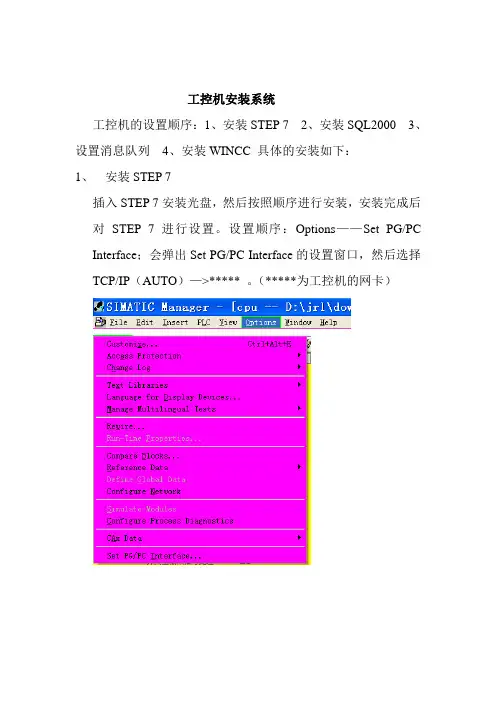
工控机安装系统
工控机的设置顺序:1、安装STEP 7 2、安装SQL2000 3、设置消息队列4、安装WINCC 具体的安装如下:
1、安装STEP 7
插入STEP 7安装光盘,然后按照顺序进行安装,安装完成后对STEP 7进行设置。
设置顺序:Options——Set PG/PC Interface;会弹出Set PG/PC Interface的设置窗口,然后选择TCP/IP(AUTO)—>***** 。
(*****为工控机的网卡)
2、安装SQL2000
插入SQL2000安装光盘,然后按照顺序进行安装即可。
3、设置消息队列
设置顺序:控制面板—〉添加或删除程序—〉添加或删除Windows组件;弹出Windows组件向导,然后选中消息队列,点击下一步直到完成即可。
4、安装WINCC
在安装完前面的3个条件后才能安装WinCC。
安装完WinCC 后,需要对其进行设置才可以正常使用,设置如下:
右键点击桌面上的“我的电脑”选择属性;选择“计算机名”
窗口中有个“完整的计算机名称”后面的字母就是计算机名;
打开WinCC监控画面,在左边选择计算机,如下图:
在右边的窗口中双击上图中画圈的地方,弹出计算机属性窗口,在计算机名称后面的输入框内输入上面的计算机名称;
点击确定,重新启动WinCC监控画面;然后按照下图,选择系统参数—〉单元—〉逻辑设备名称,然后在选项中选择和STEP 7设置的参数相同的内容。
李琳
2007-9-28。
一,安装工控机所需光盘及文件:1,windows20002,office20003,工具盘(interbase,多串口卡驱动,MOXA驱动,视频卡驱动,双屏卡驱动,加密狗驱动,网卡驱动,紫光输入法,压缩WINRAR,windows2000补丁4,打印机驱动300K+,plc环境CPT,interbase的使用说明,KV3000杀毒王,五笔,ply600写程序环境,windows2000启动软盘的制作文件。
)4,windows2000 server sqlserver2000(网络版用)5,主板驱动盘(福升与研华的主板不同,有两张“可用机器自带”)6,工控机配置表单二,工控机的安装步骤:(根据工控机配置表单安装以下选项,没有的可越过)1,安装WINDOWS2000(包含网卡)2,将工具盘的内容全都备份到E:\系统工具目录下并隐藏加密(密码为bssd2000)3,安装补丁44,安装KV30005,安装双显卡6,安装视频卡7,安装MOXA卡8,安装自解压WINRAR9,安装紫光输入10,安装五笔11,安装OFFICE200012,安装加密狗及驱动13,安装打印机驱动(提前连接打印机)14,安装并设置INTERBASE15,安装plc环境CPT16,连接plc并下传设置plc程序17,拷贝安装运行并解时钟BS200018,在优盘上建立站文件夹,备份plc程序和上位软件程序及画面到此文件夹下并交给王圣亮三,各部分安装说明:I、安装windows2000系统⑴打开工控机机箱,检查各部分是否连接完好。
⑵卸下主板固定架,如果主板不自带网卡则卸下其中靠近电源的PCI插槽的保护板把网卡插到PCI插槽中固定好,连接显示器,插好工控机和显示器电源,启动工控机,安装windows2000 并配置网卡,设置工作组sdbs,用户名“配套厂家拼音简写”_“最终客户拼音简写”ip地址为192.1.1.150-----159根据在公司正在调试站的顺序。
安装加压过滤机工控系统的方法与步骤所需软件:Windows2000 Professional sp4 简体中文版光盘; office2000光盘; PID驱动光盘;组态王6.5.1.47光盘; STEP7 V5.2光盘siemens step7 v5.2授权;“mydb.mdb”文件,“报警数据库.mdb”文件以及“界面帮助文件”文件夹。
所需硬件:cp5611通讯卡。
一工控系统软件安装:1安装Windows2000 Professional sp4 简体中文版。
2安装显卡驱动程序,安装前应该首先了解工控机母板的型号,工控机母板型号为6006或者6180,对于这两种不同的母板型号,应该选择相应的安装程序。
3安装office2000,只安装Word Excel 以及Access。
提示:即使办公软件都安装到系统里面也可以,但注意:Access必须安装。
4安装数据库:1)将名称为“报警数据库.mdb”和名称为“mydb.mdb”的2个文件全部拷贝到工控机硬盘的“D:\”目录下。
2)建立数据源:双击“我的电脑”,选择“控制面板”选项双击进入,选择“管理工具”双击进入,双击“数据源(ODBC)”弹出下面的对话框:单击“系统DSN”选项卡,在弹出的下拉菜单中选择“Microsoft Access Driver (*.mdb)”选项,如下图所示:点击完成按钮弹出下列对话框:输入数据源名称kvdb,然后在下面的数据库一栏中选择数据库的路径,将第一步里面拷贝到“D:\”目录下的“mydb.mdb”添加进去,按“确定键”数据源便建立成功。
同样,报警数据源的建立也按照与上面建立生产记录数据源的步骤建立,只是在建立时数据源的名称不是kvdb,所连接的数据库也不是“mydb.mdb”,而分别是alm和“报警数据库.mdb”。
建立时应注意这一点。
提示:Windows2000系统和office2000系统的安装程序必须以光盘方式安装,而工业控制机的显卡驱动程序既可以以光盘方式安装,也可以在硬盘上直接运行安装程序文件进行安装。
收费系统工控机操作系统及收费程序软件的安装步骤一、工控机操作系统的安装1、安装操作系统,现收费主机都是利用Windows 2000 Professional 的操作系统;2、装好所需的各个组件的驱动程序,如网卡、显卡驱动;3、安装系统补丁(如:w2kxp4、震荡波、冲击波等);4、安装多串口卡,即MOXA卡。
现行通用的有8口;⑴、进入控制面板,选择“添加/删除硬件”,下一步;⑵、选择“添加新的硬件设备”,下一步;⑶、选择“手动选择安装新硬件”,选择“否,从列表选择硬件”,下一步选择“多串口卡”,下一步;⑷、选择从磁盘安装找到MOXA卡驱动程序所在的文件夹后选择“C168Series”,再按照所用的操作类型选择具体的驱动文件,现行通用的为Windows 2k,选择确认后,下一步;⑸、选择“MOXA C168 Series(ISA Bus),下一步;⑹、在弹出的窗口中把“安装其中一个程序……”的复选框打上钩,然后下一步,直至安装完毕,若要重启运算机则点肯定。
五、安装PCTV或天敏视频扑捉卡⑴安装PCTV只需找到PCTV的安装文件直接安装即可,特殊的则需要手动安装扑捉卡驱动。
手动安装步骤:①打开我的电脑属性,找到硬件的设备管理器②选择操作扫描硬件改动,查看声音、视频和游戏控制这栏是不是有硬件改动,出现有问号或叹号。
从头安装驱动程序如实例的“Creative AudioPCI(ES1371,ES1373)(WDM)”,右键点击“Creative AudioPCI(ES1371,ES1373)(WDM)”弹出如图选择“更新驱动程序”,点击下一步弹出如图选择“搜索…”,点击下一步选择“指定一个位置”点击下一步,如下图,选择阅读,通过阅读本机寄存驱动的位置,然后点击所需的驱动即可。
注:若是从头安装后仍是出现有叹号的,就需要把扑捉卡从头拔插或改换插槽再装,实在不行就只能改换扑捉卡。
二、收费程序软件的安装一、安装BDE通用数据库引擎二、安装打印机驱动“RegSetup”(入口可不装)3、拷贝收费程序ExpessWay到D盘,创建List、Image别离存储在E盘和F 盘(具体创建位置可参考文件设置的目录)4、安装车道轮询程序①车道轮询文件夹至磁盘驱动器(如D盘)选择Datawell创建快捷方式②右键属性打开“快捷方式Datawell”,在目标栏里键入‘空格-install’,点击应用肯定(卸载则修改‘空格-install’为‘空格-uninstall’)。
工控机设置及相关软件安装1、工控机上分C、D、E三个区。
2、c盘应有ProgramFiles,WinNT,temp 三个目录及一些根目录下的文件。
3、d盘应有i386,ntsp6,NT4目录。
4、其他盘应为空盘。
5、在C盘上建立SAVR2000目录把运行软件安装盘拷入此目录下运行setup.exe进入安装。
6、将SAVR2000最新版本拷贝至相应的安装目录下,并在桌面建立快捷方式。
7、编辑AUTOEXEC.BAT文件:set path = c:\dsp cl;c:\winnt\system32\;set c_dir = c:\dspcl;set c_scr = c:\dspcl;set c_option =_ic:\dspcl;8、在C盘上建立DSPCL目录把arj.exe,Dsp.arj拷入此目录下,在DOS环境下执行CD\DSPCL arj e Dsp.arj进行解压。
9、在C盘上建立DSP目录把相应的火电(水电)调试程序拷入此目录下。
在DOS环境下执行CD\DSP\2000H(2000S,2000Z)DSPCL romlnk HD(SD) romhex HD(SD)。
注:其中H代表火电,S代表水电。
10、在winNT中,进入开始\设置\任务栏和开始菜单,选择开始菜单程序\添加\。
单击“浏览”,在c: \program files\SAVR2000目录中找到Nsavr.exe文件,打开然后点击“下一步”,把它加入到“启动”中,点击“完成”。
11、在winNT下,点击\开始\运行,键入regedit。
运行注册表编器,进入Hkey_Local_Machine \ Software \Microsoft WindowNT \Current Version\Winlogon②选择“编辑”菜单中的“添加数值”,在“数值名称”文本框中输入“AutoAdminLogon”,选择数据类型为REG-SZ;③双击刚添加的数值名称,将其值设为1;④双击“DefaultDominName”数值名称,在“字符串”文本框中输入要登录的域名,如:Domain;⑤双击“DefaultUserName”数值名称,在“字符串”文本框中输入要登录到此域的用户为Administrator;⑥选择“编辑”菜单中的“添加数值”,在“数值名称”文本框中输入“DefaultPassword”,选择数据类型为REG-SZ;⑦双击刚添加的数值名称,将其值设为“nari”。
一、实训目的通过本次工控机组装配置实训,使学生了解工控机的基本组成和原理,掌握工控机的组装、配置和维护方法,提高学生的实际操作能力和动手能力,为以后从事工控机相关领域的工作打下基础。
二、实训环境1. 实训室:具备工控机组装、配置和维护所需的设备和工具,如计算机、显示器、键盘、鼠标、机箱、电源、主板、硬盘、内存、显卡等。
2. 实训指导老师:具有丰富的工控机组装、配置和维护经验。
三、实训原理1. 工控机的基本组成:包括主机、显示器、键盘、鼠标等。
2. 主机的基本组成:包括主板、CPU、内存、硬盘、显卡、电源等。
3. 工控机的组装、配置和维护方法。
四、实训过程1. 实训前期准备(1)熟悉实训设备和工具,了解各个部件的功能和性能。
(2)阅读相关资料,了解工控机的组装、配置和维护知识。
2. 工控机组装(1)组装机箱:将主板、CPU、内存、硬盘、显卡、电源等部件依次安装在机箱中。
(2)连接线缆:将各个部件的线缆连接好,包括电源线、数据线、音频线等。
(3)安装操作系统:将操作系统安装到硬盘上,完成系统启动。
3. 工控机配置(1)安装驱动程序:根据硬件设备,安装相应的驱动程序。
(2)设置BIOS:进入BIOS设置界面,对硬件进行配置,如启动顺序、硬盘参数等。
(3)安装软件:根据实际需求,安装所需的软件。
4. 工控机维护(1)定期检查硬件设备,确保正常运行。
(2)清理灰尘,保持机箱内部清洁。
(3)备份重要数据,以防数据丢失。
五、实训结果通过本次实训,学生掌握了以下知识和技能:1. 了解工控机的基本组成和原理。
2. 掌握工控机的组装、配置和维护方法。
3. 培养了实际操作能力和动手能力。
4. 提高了学生对工控机相关领域工作的认识。
六、实训总结1. 本次实训使学生了解了工控机的基本组成和原理,掌握了工控机的组装、配置和维护方法。
2. 实训过程中,学生积极参与,动手能力强,为以后从事工控机相关领域的工作打下了基础。
3. 实训指导老师认真负责,解答了学生在实训过程中遇到的问题,提高了实训效果。